Root Samsung Galaxy Note 2
Samsung har gitt ut en oppdatering til Android 4.4.2 KitKat for Galaxy Note 2. Hvis du har fått oppdateringen, leter du sannsynligvis etter en måte å rote enheten din.
Å rotere enheten din er nødvendig for at du skal få mest mulig ut av open source-plattformen til Android. Rooting telefonen gir deg full tilgang til alle data som ellers ville være låst av produsentene. Dette betyr at du kan fjerne fabrikkbegrensninger og gjøre endringer på enhetens interne og operativsystemer. Hvis du får root-tilgang, kan du også fjerne innebygde apper og programmer, oppgradere batterilevetiden og installere apper som trenger root-tilgang for å fungere. Rooting lar deg også endre enheten ved hjelp av mods og rom og blinkende tilpassede gjenoppretting.
Denne guiden lar deg rote alle varianter av Galaxy Note 2 som kjører på Android 4.4.2 KitKat. Vi viser deg to forskjellige metoder, den ene bruker TWRP-gjenoppretting og den andre bruker Cf-Autoroot. Velg hvilken metode du foretrekker.
Klargjør telefonen:
- Denne veiledningen er kun til bruk med Samsung Galaxy-notatet. Ikke prøv dette med noen annen enhet. Sjekk enhetsmodellnummeret ditt ved å gå til Innstillinger> Generelt> Om enheten.
- Enheten din må kjøre Android 4.4.2 KitKat
- Telefonen din må ha minst 60 prosent av prisen. Dette er for å sikre at du ikke går tom for strøm før rotasjonsprosessen er gjennom.
- Sikkerhetskopier alt viktig mediainnhold, meldinger, kontakter og samtalelogger.
- Har en OEM datakabel for å koble telefonen og PCen din.
- Hvis du har anti-virusprogrammer og brannmurer på PCen, slår du dem av for å unngå eventuelle problemer med tilkoblingen.
- Aktiver USB-feilsøkingsmodus
Merk: Metodene som trengs for å blinke tilpassede gjenopprettinger, rom og for å rote telefonen, kan resultere i at du bricker enheten. Rooting enheten din vil også ugyldiggjøre garantien, og det vil ikke lenger være berettiget til gratis enhetstjenester fra produsenter eller leverandører. Vær ansvarlig og hold oppmerksom på dette før du bestemmer deg for å fortsette på eget ansvar. I tilfelle et uhell forekommer, bør vi eller produsentene av enheten aldri holdes ansvarlig.
Root Galaxy Note 2 Bruke TWRP Recovery:
- Installer siste TWRP-gjenoppretting på Galaxy Note 2.
- Last ned SuperSu.zip-filen her. .
- Plasser nedlastet fil på telefonens SD-kort.
- Åpne TWRP Recovery og velg Installer> SuperSu.zip. Blink det.
- Reboot enheten og du bør kunne finne SuperSu i app skuff. Hvis du gjør det, vet du at du er forankret nå.
Root Galaxy Note 2 bruker Cf-Autoroot:
Du må laste ned følgende filer først:
- Last ned og hent ut Odin PC
- Last ned og Samsung USB-drivere
Last ned og hent ut Cf-Autoroot.zip-filen for din Galaxy Note 2:
Last ned Cf-Autroot for GT-N7100 (International) her.
Last ned Cf-Autroot for GT-N7105 (LTE) her.
Last ned Cf-Autroot for GT-N7102 her.
Last ned Cf-Autroot for GT-N7100T her.
Last ned Cf-Autroot for GT-N7105T her.
Last ned Cf-Autroot for SPH-L900 (Sprint) her.
Last ned Cf-Autroot for i317M (kanadisk) her.
Last ned Cf-Autroot for i317 (At & t) her.
Last ned Cf-Autroot for SGH-T889 (T-Mobile) her.
Last ned Cf-Autroot for SHV-E250K (KT) her.
Last ned Cf-Autroot for SHV-E250S (SK-Telecom) her.
Last ned Cf-Autroot for SCH-i605 (Verizon) her.
Nå kan du begynne å rote.
- Åpne Odin3.exe fra utvunnet mappe.
- Sett Galaxy Note 2 i nedlastingsmodus ved å trykke og holde Volum ned + Hjem + Av / på-tastene samtidig. Når du ser en skjerm som viser en advarsel og ber om å fortsette, trykker du på Volum opp.
- Telefonen din skal nå være i nedlastingsmodus. Koble telefonen til PCen din.
- Når Odin oppdager telefonen din, vil ID: COM-boksen bli lyseblå.
- Klikk på PDA-fanen og velg CF-autoroot-filen som du har hentet ut over.
- Hvis du bruker Odin v3.09, legger du .tar.md5-filen i "AP" -fanen. Resten av innstillingene skal forbli uberørt.
- Din Odin-skjerm bør se som vist nedenfor.

- Klikk Start og rotprosessen skal begynne. Du bør se en prosesslinje i den første boksen over ID: COM.
- Prosessen er rask og vil avslutte om noen få sekunder, når den avsluttes, vil telefonen starte på nytt, og du bør se CF Auto root installere SuperSu på telefonen.
Hvordan sjekke om enheten er riktig rotfestet eller ikke?
- Gå til Google Play Butikk på Galaxy S5.
- Finn "Root Checker" og installer.
- Åpen rotskontroller.
- Trykk på "Bekreft rot".
- Du vil bli bedt om SuperSu rettigheter, trykk "Grant".
- Det bør se Root Access Verified Now!
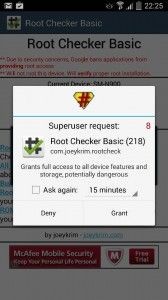
Noen brukere har problemer med å oppdatere og kjøre SuperSu fra Play Store. Det du kan gjøre i stedet er å gå til ChainFire-nettstedet, skaperne av SuperSu og laste det ned derfra.
last ned SuperSU derfra. Etter å ha pakket ut filen, var det fire mapper ... bare bla gjennom dem alle til du finner den eneste SuperSU .apk-filen og kopier til telefonen eller bruk ES File Explorer for å installere den trådløst på telefonen. Forsikre deg om at versjonen du installerer enten er SAME eller NEWER enn den som allerede er på telefonen vår, ellers vil den ikke installeres. Etter installasjonen MÅ du gå inn på alternativene og velge RENGJØRING SuperSU og starte telefonen på nytt ... gjenta deretter prosessen med å installere den på nytt slik at den kan lukke KNOX, ellers vil den bare krasje igjen og du vil ikke kunne åpne appen igjen takk til KNOX.
Det høres komplisert ut .. men bare last ned .. installer .. åpne .. og rydde opp ... start telefonen på nytt og installer igjen ... og det er det ..
Har du forankret din Samsung Galaxy Note 2?
Del din erfaring med oss i kommentarfeltet under.
JR
[embedyt] https://www.youtube.com/watch?v=GBP1Ql7wck4[/embedyt]






